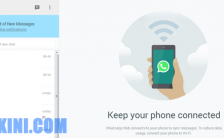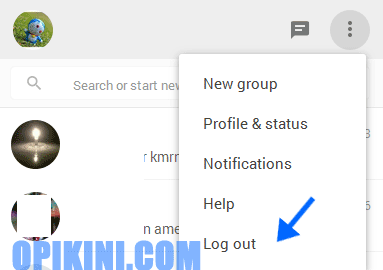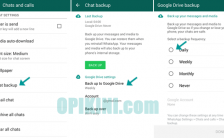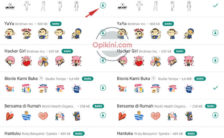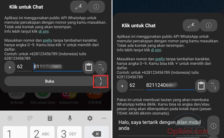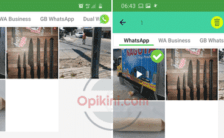Sudah lama WhatsApp memberikan fitur yang memungkinkan kita untuk membuka WhatsApp di PC melalui web browser seperti Mozilla maupun Google Chrome. Saat ini membuka WhatsApp di PC sudah hampir sama dengan saat kita menggunakannya di smartphone karena fiturnya sudah bertambah.
Pada tulisan kali ini saya akan coba memberikan sedikit panduan cara untuk menjalankan aplikasi WhatsApp di komputer serta memberikan gambaran apa saja yang bisa kita lakukan karena tidak semua fitur tersedia yang ada di versi smartphone bisa kita gunakan.
Alternatif lain bagi anda yang ingin menjalankan aplikasi WhatsApp di komputer maka bisa coba install WhatsApp untuk PC.
Sebelum lanjut, perlu diketahui sampai tulisan ini dibuat untuk mengakses WA dari PC atau laptop masih tetap tergantung dengan aplikasi WhatsApp yang ada pada ponsel pintar sehingga pastikan saat menggunakan dari PC, ponsel kamu tetap aktif paket datanya.
Cara Membuka WhatsApp Di PC atau Laptop
- Pertama-tama pastikan HP kamu terhubung ke internet dan sudah terpasang aplikasi WhatsApp.
- Buka halaman https://web.whatsapp.com/ dari web browser favorit kamu seperti Google Chrome, Mozilla maupun Opera dari komputer kemudian di smartphone kamu buka menu Settings – WhatsApp Web.
- Kemudian di HP pilih Menu – WhatsApp Web dan, scan QR code tersebut menggunakan ponsel kamu dengan cara mendekatkan kamera ke layar monitor PC.
- Tunggu sampai proses scan selesai dan di layar PC muncul aplikasi WhatsApp, seperti gambar di bawah ini.

Selama mengakses di PC pastikan HP kamu selalu dalam keadaan ON atau hidup, karena saat ini WhatsApp Web masih tergantung dengan aplikasi yang ada di smartphone, artinya jika HP tidak ON atau tidak ada akses internet maka yang di PC pun akan terputus
Kelebihan Menjalankan WhatsApp di PC
- Tampilan layar lebih besar sesuai dengan ukuran layar PC yang kita gunakan sehingga saat melakukan obrolan tentu lebih nyaman.
- Pengetikan lebih mudah karena menggunakan keyboard PC.
- Dapat mengirim gambar langsung dari PC.
Apa Saja Kekurangannya?
- Saat ini masih tergantung dengan HP artinya saat ponsel kita matikan maka WhatsApp Web di komputer akan terputus.
- Boros kuota internet, karena pesan yang kita kirim maupun terima akan masuk juga ke ponsel.
- Fiturnya masih terbatas hanya untuk mengirim, terima, hapus pesan serta mengganti foto profil dan status. Jadi jika kita ingin memblokir kontak maka (saat ini) baru bisa dilakukan dari HP.
Bagaimana Cara Keluar atau Log Out WhatsApp Web?
Jika kamu sudah selesai melakukan percakapan agar lebih aman terutama jika mengakses dari PC umum seperti warnet atau komputer kantor sebaiknya keluar dari WhatsApp Web sebelum kamu tinggalkan yang bisa dilakukan dengan cara sebagai berikut :
- Langsung dari komputer, Pilih menu yang ada di sebelah kanan foto profil kamu lalu pilih Log Out.

- Dari aplikasi WhatsApp Android, buka Menu – pilih WhatsApp Web lalu pilih Log out from all computer.
Itulah sedikit gambaran cara menjalankan aplikasi WhatsApp dari PC semoga bermanfaat dan lain kali akan saya bahas lebih detail cara menggunakanya termasuk untuk kirim gambar, mengganti profil, update status dan menghapus percakapan.
Jika masih ada yang kurang jelas atau memiliki tips tentang mengakses WhatsApp di komputer silahkan share disini, terimakasih telah berkunjung.